Comment utiliser les bords en plumes d'After Effects en 2025
Adoucir les bords des images, formes, textes et masques est une technique couramment utilisée dans After Effects pour fusionner les éléments de manière transparente dans une composition ou créer des ombres portées subtiles. L'effet de flou adoucit les bords d'un élément en rendant le bord transparent. La quantité de flou détermine le nombre de pixels adoucis des deux côtés du bord.
Apprendre à correctement appliquer le flou dans After Effects est une compétence essentielle pour tout designer graphique ou artiste en effets visuels. Dans ce tutoriel, nous couvrirons tout ce que vous devez savoir sur l'adoucissement des bords dans After Effects. Nous allons voir où trouver les options de flou, comment cela fonctionne sur différents types de calques, quelques bonnes pratiques pour définir la quantité de flou, et comment adoucir les bords dans After Effects.
Partie 1. Comment utiliser l'adoucissement des bords dans After Effects
Ajouter un bord doux et diffus aux éléments graphiques dans vos projets After Effects peut leur donner une sensation plus organique et fondue. Le processus d'adoucissement lisse les bords pixelisés des calques en rendant ces pixels de bord semi-transparents. Cela crée une transition subtile en dégradé entre les zones opaques et transparentes.
After Effects propose deux façons simples d'obtenir rapidement un effet d'adoucissement - en utilisant le masque de flou sur les calques de formes ou l'effet "Fast Box Blur". Dans ce tutoriel, nous explorerons ces deux méthodes d'adoucissement des bords dans After Effects.
Étape 1 - Adoucir un calque de forme
-
1.Créez un nouveau calque de forme en allant dans Calque > Nouveau > Calque de forme. Dessinez une forme vectorielle comme un rectangle, un cercle, etc. Avec le calque de forme sélectionné, cliquez sur le bouton "Ajouter" dans le panneau Attributs de forme et choisissez "Masque". Cela ajoutera un masque à votre calque de forme.

-
2.Ajustez le chemin du masque pour couvrir la zone que vous souhaitez adoucir. Assurez-vous que le mode du masque est défini sur "Aucun". Développez les paramètres du masque dans le panneau Timeline. Sous "Masque", ajustez le paramètre de Flou pour augmenter la quantité de flou. Plus la valeur est élevée, plus le flou est étendu.

-
3.Vous pouvez également ajuster le paramètre "Expansion du masque" pour contrôler jusqu'où le flou se répand au-delà du bord du masque.
Étape 2 - Utiliser l'effet Fast Box Blur
-
1.Appliquez l'effet Fast Box Blur à votre calque depuis le panneau Effets et Préréglages. Augmentez le rayon de flou pour adoucir les bords. Des valeurs plus élevées créeront un flou plus large.

-
2.Activez l'option "Répéter les pixels du bord" pour permettre au flou de se propager au-delà des limites du calque. Ajustez selon vos besoins. Vous pouvez également réduire les dimensions du flou à Horizontal ou Vertical pour flouter uniquement dans une direction.

Partie 2. La meilleure alternative pour améliorer les photos avec HitPaw FotorPea
Bien que l'adoucissement des bords dans After Effects offre un excellent moyen de fusionner les éléments et de créer des effets professionnels, il peut y avoir des moments où vous souhaitez améliorer la qualité et les détails des images source avant de les importer dans After Effects. C'est là qu'un outil dédié à l'amélioration des photos, comme HitPaw FotorPea, devient très utile.
HitPaw FotorPea est une application polyvalente d'amélioration de photos alimentée par l'IA qui va au-delà de l'adoucissement de base pour améliorer la netteté, la réduction du bruit et l'agrandissement des images. Avec la fonctionnalité d'amélioration en un clic de Photo Enhancer, le logiciel peut détecter automatiquement les zones d'une photo nécessitant une amélioration et appliquer des ajustements intelligents pour une qualité optimale.
CaractéristiquesJetons un coup d'œil rapide à certaines des fonctionnalités clés de cet outil :
- Moteurs puissants de l'IA pour réduire le bruit/grain, augmenter la résolution, restaurer les zones endommagées, et plus encore en un seul clic
- Capacité d'agrandir et de mettre à l'échelle les images jusqu'à une résolution de 8K sans perte de qualité
- Algorithmes avancés d'amélioration des visages pour retoucher les portraits
- Traitement par lots pour améliorer plusieurs images à la fois
- Support de tous les formats d'image majeurs tels que JPG, PNG, TIFF
-
Étape 1 :Téléchargez et installez HitPaw FotorPea sur votre Mac ou Windows depuis leur site officiel. Cela vous donnera accès aux dernières fonctionnalités d'amélioration de photos alimentées par l'IA.
-
Étape 2 :Ouvrez HitPaw et importez le fichier image souhaité que vous voulez utiliser dans After Effects. Vous pouvez importer des formats courants comme JPG, PNG et TIFF en les faisant glisser et en les déposant ou en utilisant l'option "Choisir un fichier".

-
Étape 3 :Sélectionnez le modèle d'amélioration IA optimal en fonction des besoins de votre photo. Le modèle général fonctionne bien pour les améliorations globales, "Denoise" pour réduire le grain/bruit, "Face" pour la netteté des portraits, etc.

-
Étape 4 :Cliquez sur le bouton "Aperçu" pour voir votre photo améliorée par l'IA en temps réel. Les algorithmes analyseront et amélioreront la qualité de l'image de manière experte.

-
Étape 5 :Une fois satisfait, exportez la photo optimisée en cliquant sur "Exporter". Cette image améliorée peut maintenant être importée dans After Effects pour l'adoucissement des bords et d'autres effets.

Partie 3. FAQ sur l'adoucissement des bords dans After Effects
Q1. Comment adoucir les bords dans After Effects ?
A1. Il existe deux principales façons d'adoucir les bords dans After Effects : utiliser un masque avec un adoucissement sur un calque de forme ou appliquer l'effet Fast Box Blur. Pour un masque avec adoucissement, vous ajouterez un masque à un calque de forme, développerez la propriété "Feather" et augmenterez la valeur pour adoucir davantage les bords. Pour Fast Box Blur, vous appliquerez l'effet sur un calque et augmenterez le paramètre "Blur Radius" pour adoucir et estomper les bords.
Q2. Comment adoucir une forme dans After Effects ?
A2. Voici comment adoucir les bords d'une forme dans After Effects : commencez par créer un nouveau calque de forme et dessiner une forme vectorielle comme un rectangle ou une ellipse. Ensuite, ajoutez un masque au calque de forme en cliquant sur le bouton "Ajouter" dans le panneau des attributs de forme. Ajustez le chemin du masque pour couvrir la zone que vous souhaitez adoucir. Assurez-vous que le mode de masque est réglé sur "Aucun". Ensuite, développez les paramètres du masque et augmentez le paramètre "Feather" pour contrôler l'étendue de l'adoucissement du bord.
Conclusion
Apprenez à maîtriser l'adoucissement dans After Effects et exploitez HitPaw FotorPea pour amener vos fichiers source au niveau supérieur.
En améliorant vos photos avec HitPaw avant de procéder à l'adoucissement dans AE, vous obtiendrez des résultats encore meilleurs dans vos compositions finales. Nous vous recommandons de télécharger HitPaw FotorPea pour essayer les effets et les modèles par vous-même.

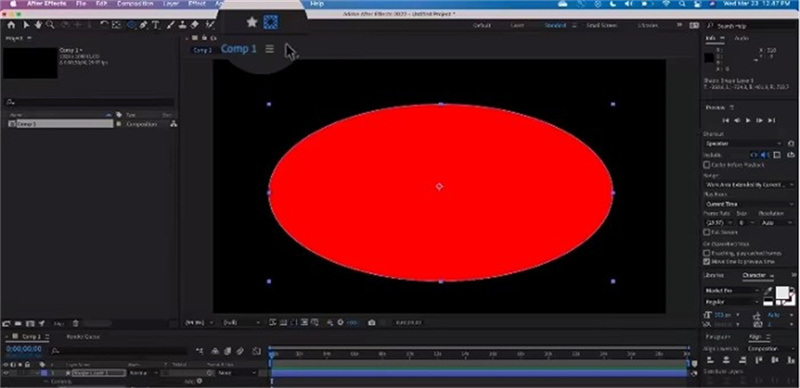

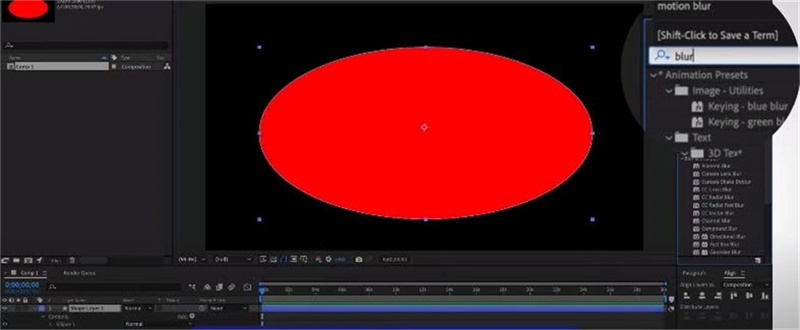
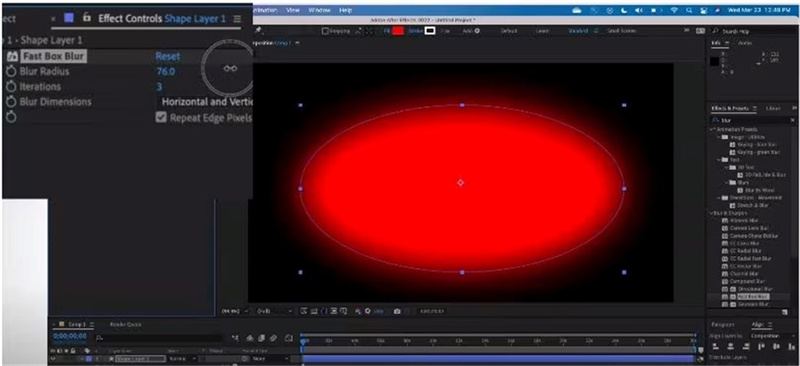









 HitPaw Univd
HitPaw Univd HitPaw VikPea
HitPaw VikPea HitPaw VoicePea
HitPaw VoicePea
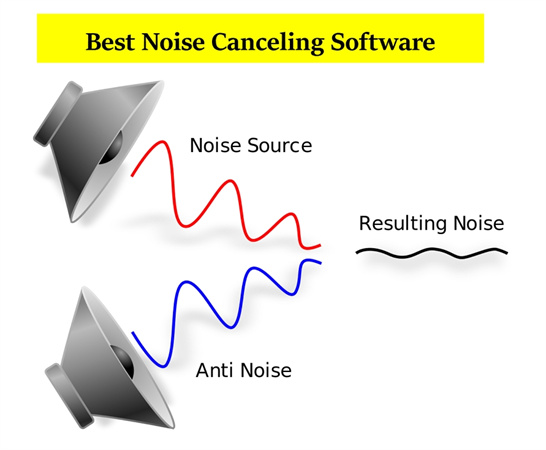


Partager cet article :
Donnez une note du produit :
Clément Poulain
Auteur en chef
Je travaille en freelance depuis plus de 7 ans. Cela m'impressionne toujours quand je trouve de nouvelles choses et les dernières connaissances. Je pense que la vie est illimitée mais je ne connais pas de limites.
Voir tous les articlesLaissez un avis
Donnez votre avis pour les articles HitPaw